
HOF AI(影驰显卡超频软件)
v1.0.0.1 官方版- 软件大小:10.54 MB
- 更新日期:2019-08-24 17:26
- 软件语言:简体中文
- 软件类别:硬件检测
- 软件授权:免费版
- 软件官网:待审核
- 适用平台:WinXP, Win7, Win8, Win10, WinAll
- 软件厂商:

软件介绍 人气软件 下载地址
HOF AI是由影驰科技最新出品的一款影驰显卡超频软件,该软件主要配合全新一代的RTX 2080/2080 Ti HOF显卡推出,该程序提供了新一代着色技术,可变速率着色集中处理细节丰富的区域,从而提高性能,兼容的Mesh Shaders功能支持高级几何处理能力,可以处理每个场景中的多个对象,因而能够渲染更复杂的环境;支持并发处理功能,可以同步浮点和整数处理使Turing GPU能够更有效地处理当今游戏大作更为繁重的运算任务;提供用户最喜欢的专业直播效果,采用了专用的硬件编码器,让用户在畅玩游戏的同时进行直播,通过对直播应用进行优化,可为用户提供更卓越的实时直播性能。强大又实用,需要的用户可以下载体验

软件功能
1、显卡超频设置
2、显卡灯效调控
3、显卡运作模式
4、显卡屏幕显示
5、风扇转速自定义
在HOF AI下,用户要改变风扇特性,只需简单使用HOF AI的Intelligent模式。
模式预设提供Quiet (宁静)及Performance(性能)选项,能分别提供比默认更宁静及更佳散热效果
另外用户也可自定义风扇倾向安静或性能,幅度由0-50%。
温度优先(Temperature priority) 模式
用户可自定义2个高低温度点和转速,其余就会由HOF AI的处理器进行协调。
注意此模式需要HOF AI在背景运行,其余两个模式则不需要。
软件特色
1、HyperBoost模式
Hyperboost 模式对应显卡上的一键超频按钮,以往此按钮只对应风扇全速,在新一代名人堂的智能控制器加特下,按钮启用后的转速改成可由用户自行定义。
2、智能(Intelligent)模式
Intelligent模式能让用户简易调整风扇特性。以往的OC软体,用户只能设定固定风扇转速,或进行复杂的自订风扇曲线图。
在HOF AI下,用户要改变风扇特性,只需简单使用HOF AI的Intelligent模式。
模式预设提供Quiet (宁静)及Performance(性能)选项,能分别提供比默认更宁静及更佳散热效果
安装步骤
1、需要的用户可以点击本网站提供的下载路径下载得到对应的程序安装包
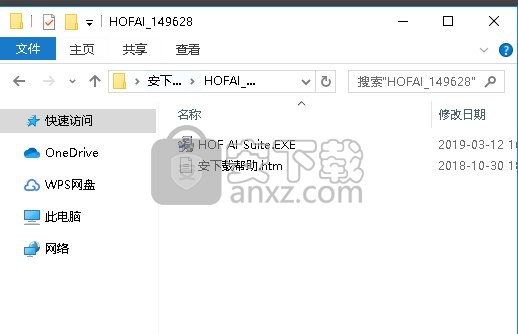
2、通过解压功能将压缩包打开,找到主程序,双击主程序即可进行安装,点击下一步按钮
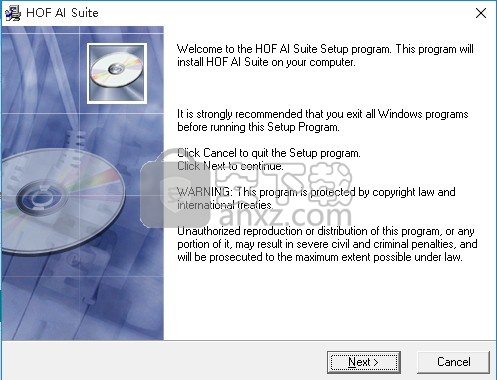
3、需要完全同意上述协议的所有条款,才能继续安装应用程序,如果没有异议,请点击“同意”按钮
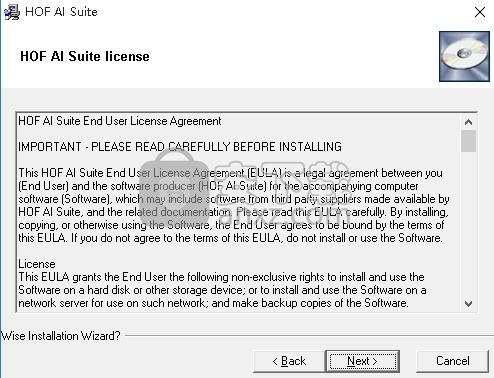
4、用户可以根据自己的需要点击浏览按钮将应用程序的安装路径进行更改
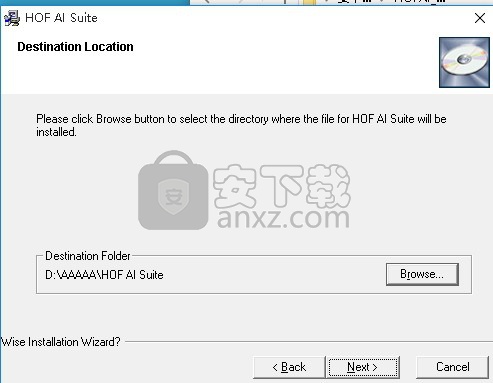
5、现在准备安装主程序。点击“安装”按钮开始安装或点击“上一步”按钮重新输入安装信息

6、等待应用程序安装进度条加载完成即可,需要等待一小会儿
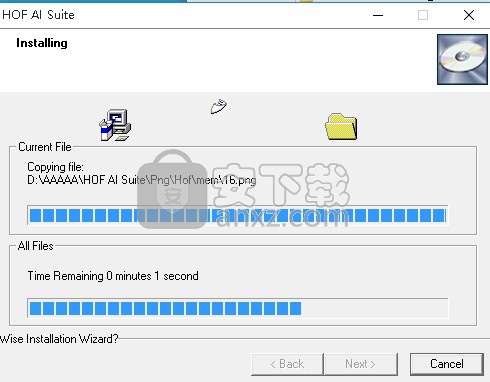
7、根据提示点击安装,弹出程序安装完成界面,点击完成按钮即可
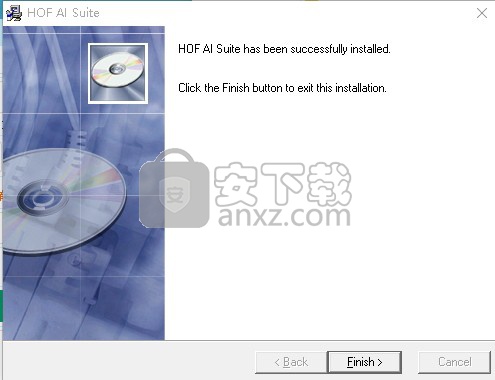
使用说明
1、程序安装完成后,双击即可将程序打开,弹出程序主界面,显示程序功能面板

2、用户可以点击程序中的功能按钮进行控制,例如:背板LOGO灯效调控,顶部皇冠灯效调控

3、丰富的功能按钮可以满足不同用户的操作需要,可以根据您的需要进行编辑

4、点击HOF AI的选项,就可以进入运作模式选择的功能界面,玩家可以自由修改HyperBoost按钮开启后的运作模式
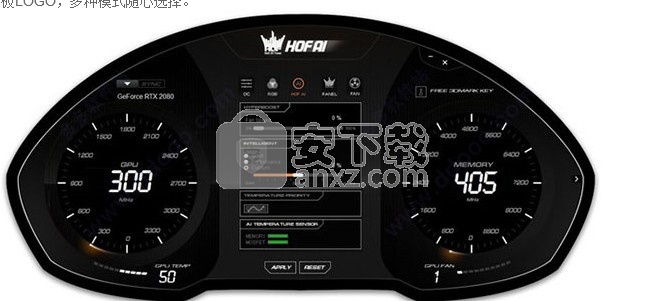
5、界面中的每一个功能按钮都可以对应不同的特性,可以显示内容轮换时间、BIOS及驱动版本、自定义文字显示、单页文字显示、文字编辑选项

6、用户可以点击对应的程序按钮触发不同的功能,包括:图存选项1与选项2,选择图片路径,确认上传图片,屏幕显示内容选择,屏幕背景光颜色
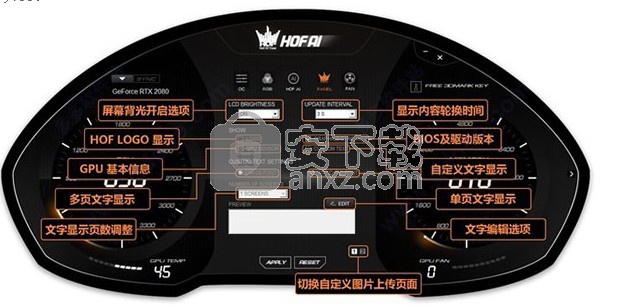
7、导出完成后,回到HOF AI PANEL界面,点击Select Bmp选择刚才设计的图片路径,上传成功后图片将会在软件界面中显示出来。
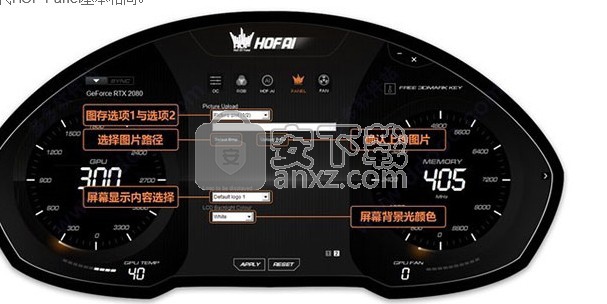
8、上传成功后点击Upload Bmp同步至屏幕,最后点击APPLY保持设置即可。
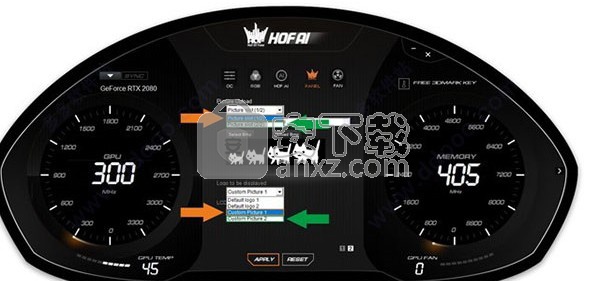

人气软件
-

华为悦盒EC6108V9C固件 1034 MB
/简体中文 -

ModbusTCP Master(网络测试软件) 0.93 MB
/简体中文 -

DXVA Checker 1 MB
/简体中文 -

串口监视精灵 6.66 MB
/简体中文 -

betaflight(调参软件) 10.7 MB
/简体中文 -

MSI Mystic Light(微星RGB灯光控制软件) 41.2 MB
/英文 -

nvidia inspector 0.28 MB
/简体中文 -

Undead pixel(显示器亮点修复工具) 0.04 MB
/简体中文 -

ComMonitor(串口调试软件) 0.13 MB
/简体中文 -

Command Center(主板监控软件) 20.55 MB
/多国语言


 华为电脑管家 13.0.6.600
华为电脑管家 13.0.6.600  硬件狗狗 3.3.23.824
硬件狗狗 3.3.23.824  驱动人生 v8.16.28.78
驱动人生 v8.16.28.78  驱动精灵 v2021.12.15.104
驱动精灵 v2021.12.15.104  SIW2020中文绿色(系统信息检测软件) v10.0.0128 技术版
SIW2020中文绿色(系统信息检测软件) v10.0.0128 技术版 







